快速预览文件夹内文件技巧
时间:2025-09-02 18:55:43 436浏览 收藏
还在为文件夹中文件查找困难而烦恼吗?本文为你揭秘快速预览文件的实用技巧,告别大海捞针式的低效查找。首先介绍Windows系统自带的“预览窗格”和“详细信息窗格”功能,无需打开文件即可快速查看部分内容或元数据。但系统自带功能存在局限性,因此隆重推出更强大的“百页窗”预览工具,它支持文件夹级别的信息聚合与内容预览,一目了然地展示文件名、大小、类型等核心信息,并可直接预览图片和文本文件内容。“百页窗”尤其适合职场办公族、学生教师、写作者编辑、设计师摄影师以及文件归档人员。此外,本文还分享了规范命名规则、合理使用分组功能、定期清理无效文件等文件管理小贴士,助你提升文件管理效率。选择合适的工具,让文件查找与管理变得轻松自如,试试“百页窗”,实现“一眼定位,秒速查找”!
你是否也曾为这样的问题困扰:一个文件夹中堆满了各种文档、图片和PDF,翻找目标文件如同大海捞针?一个个打开查看不仅耗时,还打断工作流。有没有更聪明的办法,像浏览相册一样直观预览内容,迅速锁定所需文件?别担心,接下来就为你揭秘高效文件预览的实用技巧。

一、Windows 系统内置的预览功能
其实,Windows 自带的“文件资源管理器”已经提供了基础的预览能力。通过启用“预览窗格”或“详细信息窗格”,你无需打开文件,就能快速查看部分内容或元数据。操作步骤如下:
1、打开任意文件夹,点击顶部菜单中的“查看”选项卡。
2、勾选“预览窗格”或“详细信息窗格”。
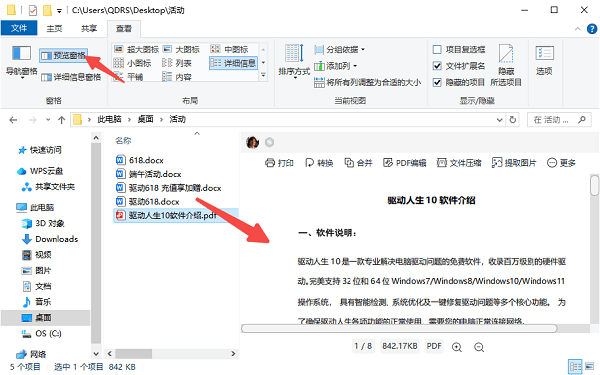
3、选中某个文件后,右侧窗格将自动显示其内容(适用于图片、PDF、Word 文档、纯文本等)或详细属性信息。
4、不过,这种方式存在一定局限性:
- 仅支持部分常见文件格式。
- 无法预览整个文件夹的集合内容。
- 加载速度有时较慢,展示信息较为简略。
对于日常查看图片或文本尚可应对,但面对大量复杂文件时,效率依然有限。
二、借助“百页窗”实现进阶预览体验
相比系统原生功能,“百页窗”提供了更强大、更直观的文件浏览方式,尤其擅长文件夹级别的信息聚合与内容预览。
1、“百页窗”支持点击进入任意文件夹后,立即展示其中所有文件的核心信息,如文件名、大小、类型、创建时间、修改时间及访问记录等,一目了然。
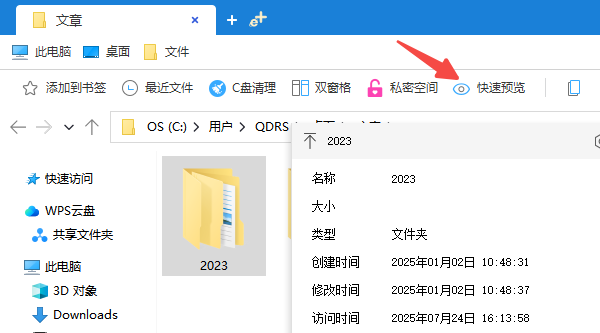
2、目前还支持 JPG、PNG 等图片格式和 txt 文本文件的内容直接预览。在浏览过程中,不仅能查看文字内容或图像缩略图,还能看到分辨率、文件尺寸等细节,并支持缩放查看。
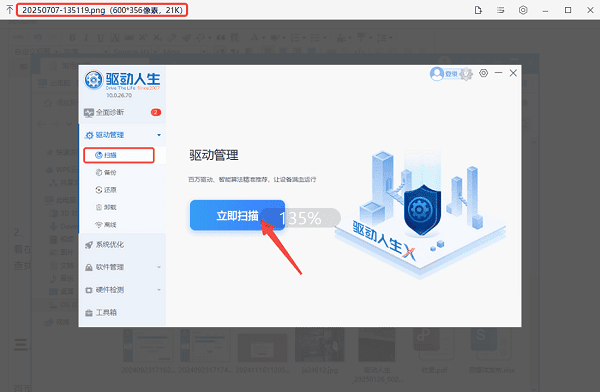
三、适用人群与典型使用场景
“百页窗”的高效预览特性特别适合以下几类用户:
- 职场办公族:快速查阅合同、报表、PPT等资料,减少反复启动办公软件的麻烦。
- 学生与教师:集中浏览课件、学习笔记和参考资料。
- 写作者与编辑:高效筛选稿件、配图,提升内容整理效率。
- 设计师与摄影师:批量预览设计稿与项目说明文档。
- 文件归档阶段:快速核对归档内容,识别并清理冗余文件,优化存储结构。
四、提升文件管理效率的小贴士
除了使用“百页窗”增强预览能力,还可以配合以下方法进一步优化文件管理:
1、规范命名规则:在文件名中加入关键词、序号或日期,例如“20250827_项目提案_v2”,便于识别与搜索。
2、合理使用分组功能:利用系统自带的分组选项(如按类型、日期、大小),让文件排列更有条理。
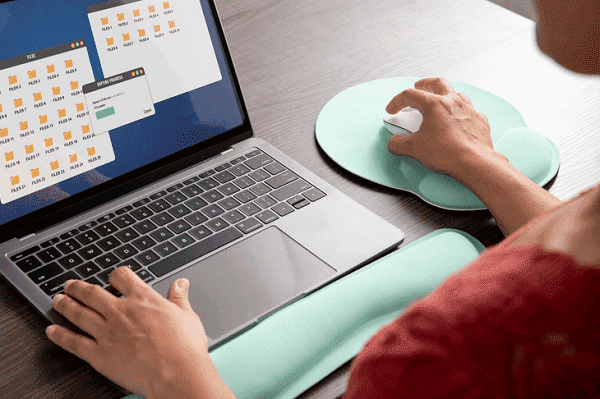
3、定期清理无效文件:删除重复项或过期文档,释放磁盘空间,保持目录清爽。
4、善用快捷键提升操作速度:如 Alt + ← 返回上一级、Ctrl + F 快速搜索、空格键快速预览(部分支持)等。
总结来说,高效的文件预览是提升工作效率的关键环节。选择合适的工具,能让查找与管理文件变得轻松自如。如果你经常需要处理大量资料,不妨试试“百页窗”的预览功能,真正实现“一眼定位,秒速查找”。
到这里,我们也就讲完了《快速预览文件夹内文件技巧》的内容了。个人认为,基础知识的学习和巩固,是为了更好的将其运用到项目中,欢迎关注golang学习网公众号,带你了解更多关于的知识点!
-
501 收藏
-
501 收藏
-
501 收藏
-
501 收藏
-
501 收藏
-
173 收藏
-
318 收藏
-
293 收藏
-
214 收藏
-
265 收藏
-
257 收藏
-
174 收藏
-
441 收藏
-
308 收藏
-
279 收藏
-
202 收藏
-
131 收藏
-

- 前端进阶之JavaScript设计模式
- 设计模式是开发人员在软件开发过程中面临一般问题时的解决方案,代表了最佳的实践。本课程的主打内容包括JS常见设计模式以及具体应用场景,打造一站式知识长龙服务,适合有JS基础的同学学习。
- 立即学习 543次学习
-

- GO语言核心编程课程
- 本课程采用真实案例,全面具体可落地,从理论到实践,一步一步将GO核心编程技术、编程思想、底层实现融会贯通,使学习者贴近时代脉搏,做IT互联网时代的弄潮儿。
- 立即学习 516次学习
-

- 简单聊聊mysql8与网络通信
- 如有问题加微信:Le-studyg;在课程中,我们将首先介绍MySQL8的新特性,包括性能优化、安全增强、新数据类型等,帮助学生快速熟悉MySQL8的最新功能。接着,我们将深入解析MySQL的网络通信机制,包括协议、连接管理、数据传输等,让
- 立即学习 500次学习
-

- JavaScript正则表达式基础与实战
- 在任何一门编程语言中,正则表达式,都是一项重要的知识,它提供了高效的字符串匹配与捕获机制,可以极大的简化程序设计。
- 立即学习 487次学习
-

- 从零制作响应式网站—Grid布局
- 本系列教程将展示从零制作一个假想的网络科技公司官网,分为导航,轮播,关于我们,成功案例,服务流程,团队介绍,数据部分,公司动态,底部信息等内容区块。网站整体采用CSSGrid布局,支持响应式,有流畅过渡和展现动画。
- 立即学习 485次学习
